Czy kiedykolwiek przeglądałeś komputer i znalazłeś partycje lub woluminy dyskowe, o istnieniu którego nie wiedziałeś? A może zauważyłeś, że instalacja systemu Windows tworzy dwie partycje; duży i mniejszy? Mały ma rozmiar 100 MB lub 600 MB. Co to jest? Potrzebujesz tego? Cóż, to partycja EFI, a krótka odpowiedź brzmi: tak, potrzebujesz jej.

Co to jest partycja EFI w systemie Windows 10?
Mówimy Okna 10, ale partycje EFI były częścią poprzednich wersji systemu Windows i są również częścią innych systemów operacyjnych (OS), takich jak Linux i System operacyjny Mac.
EFI oznacza Extensible Firmware Interface. Jak sama nazwa wskazuje, EFI łączy system operacyjny z oprogramowaniem sprzętowym komponentów sprzętowych w komputerze. Pomyśl o oprogramowaniu sprzętowym jako mózgu w każdym sprzęcie. Rozszerzalna część nazwy mówi nam, że EFI można zmienić w różnych sytuacjach.
Większość urządzeń z systemem Windows używa obecnie systemu UEFI BIOS (Unified Extensible Firmware Interface Basic Input/Output System). Łatwo jest znajdź wersję BIOS dla Twojego komputera. Tylko urządzenia z systemem Windows korzystające z systemu UEFI BIOS będą miały partycję EFI. System Windows bez systemu UEFI BIOS zawiera informacje o rozruchu na partycji podstawowej.
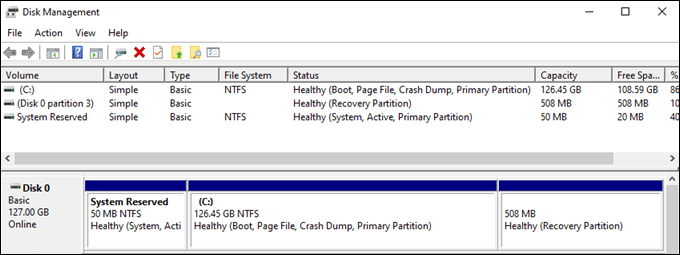
Kiedy uruchamiamy komputer, system Windows nie uruchamia się od razu. Najpierw uruchamiany jest BIOS. Co to jest BIOS?? To minimalny system operacyjny, który żyje na chipie. Budzi sprzęt i oprogramowanie układowe. Następnie BIOS szuka partycji EFI, aby uzyskać instrukcje dotyczące uruchamiania i interakcji z systemem Windows.

Partycja EFI zawiera niezbędne pliki i narzędzia, takie jak:
Po pomyślnym znalezieniu partycji EFI i uruchomieniu procesu uruchamiania system Windows uruchamia się.

Czy powinienem usunąć partycję EFI?
Jeśli widzisz partycję EFI i myślisz: „Moj komputer może mieć dodatkowe 100 MB używać. Usuńmy to.”, nie rób tego. Windows wykonuje dobrą robotę, utrudniając usunięcie partycji EFI. Ale możesz to zrobić. Bez EFI BIOS pomyśli, że system Windows nie istnieje, a komputer nie uruchomi się poprawnie. Poza tym, czy uzyskanie dodatkowych 100 MB z wolne miejsce na dysku ma znaczenie? Od magazyn w chmurze do niedrogich dysków o pojemności 1 TB+ nie potrzebujemy tych 100 MB. Niech tak będzie.
Gdzie jest partycja EFI w systemie Windows 10?
Jeśli szukasz partycji EFI w Przeglądarka plików, prawdopodobnie nie Znajdź to. Partycja EFI jest cenna, więc jest ukryta. Ale nie jest to trudne do znalezienia.
Użyj Zarządzania dyskami, aby znaleźć partycję EFI
Zarządzanie dyskami to narzędzie systemu Windows do partycjonowania, zmiany rozmiaru, zmiany nazwy, i formatowanie dysków.
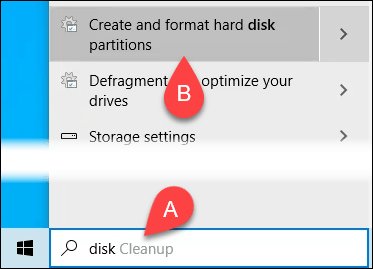
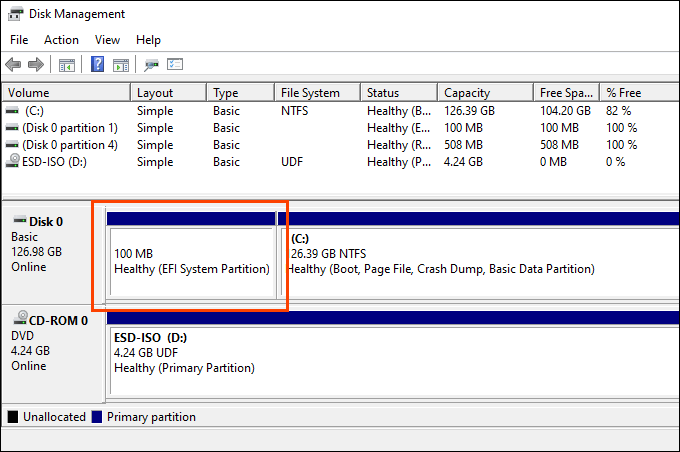
Jak mogę zobaczyć, co znajduje się w partycji EFI?
Możesz użyć Wiersz polecenia, aby wyświetlić zawartość partycji EFI. Jest to jednak trochę skomplikowane i niełatwe w nawigacji. Jeśli naprawdę interesuje Cię zawartość partycji EFI, pobierz Kreator partycji Minitool. To nic nie kosztuje.
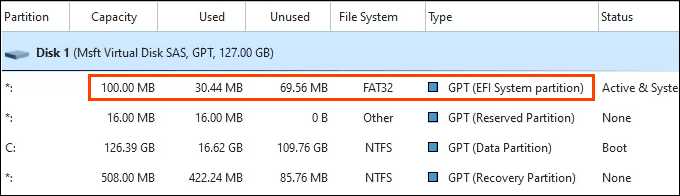
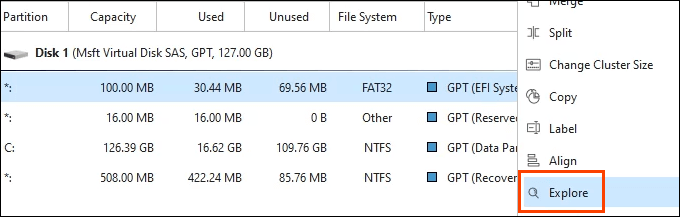
Teraz możesz zobacz wszystko, co znajduje się na partycji EFI.
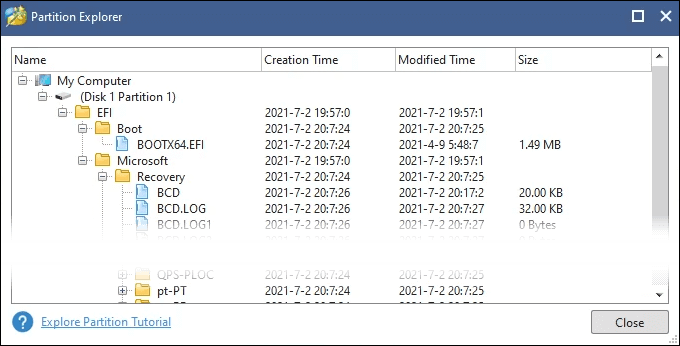
Jak usunąć partycję EFI w systemie Windows 10?
Ty utknąłeś na robieniu tego, prawda? Zanim spróbujesz, upewnij się, że masz kopię zapasową systemu lub masz Nośnik instalacyjny systemu Windows 10 do przywrócenia, jeśli się nie powiedzie. To może się nie udać.
Usuń partycję EFI za pomocą DiskPart
DiskPart to narzędzie wiersza poleceń, która może zarządzać partycjami dysków. Możesz go uruchomić na partycji EFI.
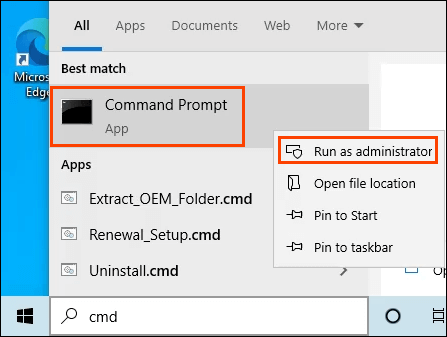
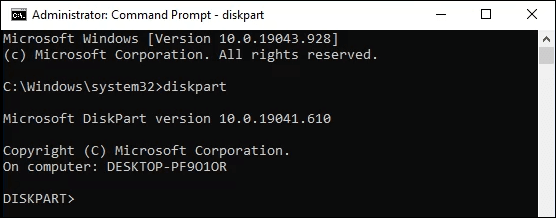
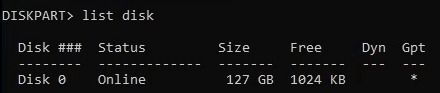

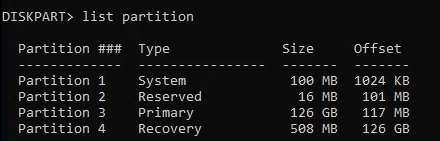
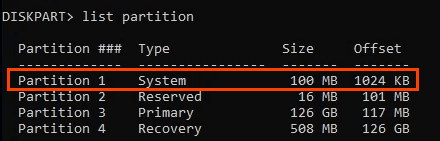


Usuń partycję EFI za pomocą Minitool
Jeśli nie można usunąć partycji EFI za pomocą DiskPart, prawdopodobnie można ją usunąć za pomocą Minitool.
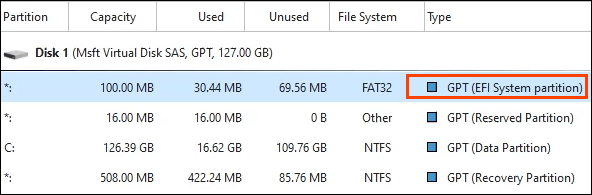
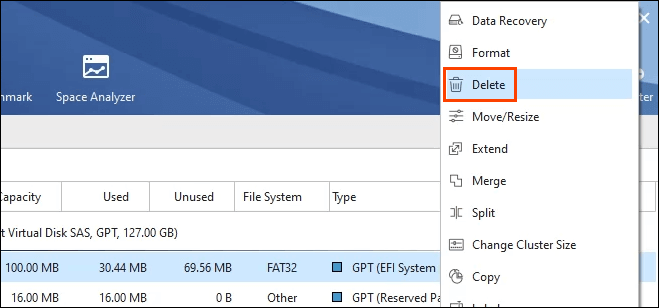
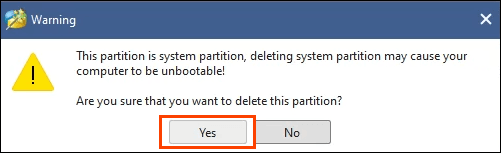
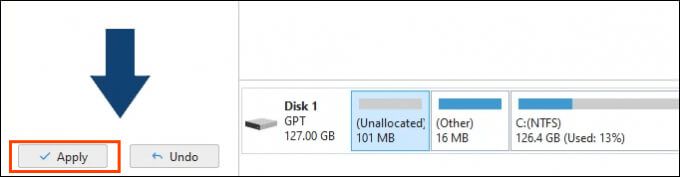
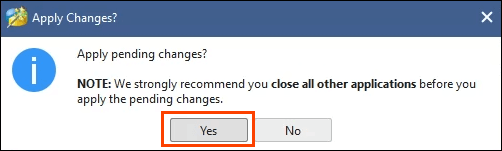
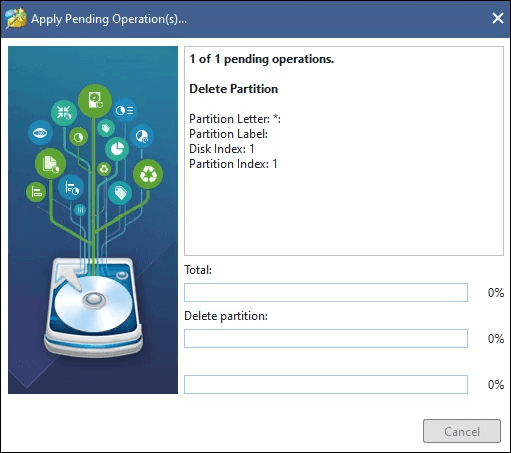
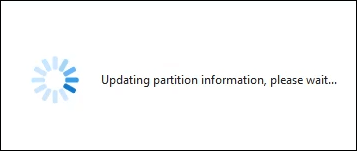
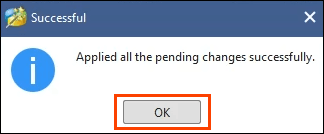
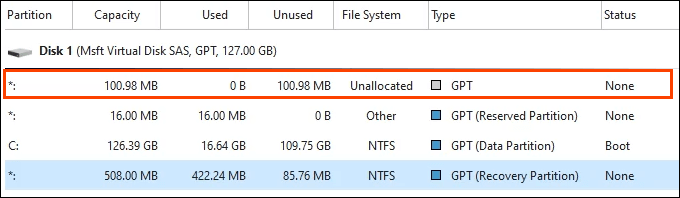
Jak przywrócić partycję EFI?
Żałujesz, prawda? Możesz ponownie zainstalować system Windows z nośnika instalacyjnego, takiego jak Pamięć USB lub DVD. Możesz też ręcznie odbudować partycję EFI za pomocą wiersza polecenia. To skomplikowany proces wykraczający poza zakres tego artykułu, więc czekaj na artykuł o przywracaniu partycji EFI w systemie Windows 10.